Ako vrátiť panel s nástrojmi v Adobe Photoshop

- 1685
- 265
- Bohumil Ďaďo
Zavedenie. Čo je panel s nástrojmi pre?
Aby sme vysvetlili najjasnejší nástroj na paneli nástrojov, kresneme určitú analógiu s každodenným životom. Predstavte si, že musíte zostaviť malú skrinku na veci. Všetky police a dvere sú rozobraté, ale máte kopu skrutiek, samoobslužné skrutky na jeho inštaláciu. Nemáte však jediný skrutkovač ani iné konštruktívne zariadenie. Prirodzene, nemôžete robiť žiadne akcie so svojím budúcim kabinetom. A v programe Adobe Photoshop: Obrázok bude predstaveným nábytku, skrutiek s vlastným prenosom, shpuntiki a skrutky sú vytvorené funkcie photoshopu a oblasť nástrojov (mimochodom, vľavo, vľavo) Práca s fotografiami bude skrutkovač. Bez nej nemôžete žiadnym spôsobom spracovať fotografiu tak, ako by mala.

Vrátenie inštrumentálneho panela je veľmi jednoduché
Neprítomnosť takejto funkcie v pracovnej oblasti samozrejme neznamená, že nemôžete použiť body tohto panela. Pre každého z nich je priradený horúci kľúč. To znamená, že keď stlačíte určité tlačidlá, otvorí sa príslušné zariadenie. Ale naučiť sa ich všetko je dosť ťažké a výber týchto parametrov je malý. Koniec koncov, každý bod panela s nástrojmi má podpisy, ktoré si nemôžete zvoliť horúcimi klávesmi. Napríklad „E Lasnik“, keď ho stlačíte pravým tlačidlom, dáva používateľovi výber (ktorý z nich chcete použiť). Dúfame, že teraz chápete, aké dôležité je umiestniť túto úžasnú funkčnú poličku do pracovnej oblasti.
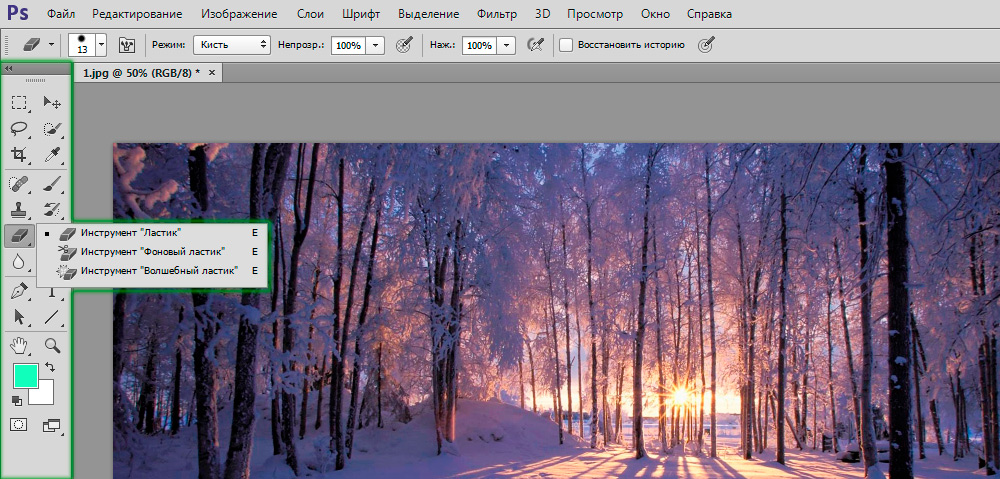
Štandardné umiestnenie prvkov rozhrania
Ako vrátiť panel s nástrojmi vo Photoshope?
Predpokladajme, že z teba zmizla. Nezáleží na tom, ako, hlavná vec je, že už nie je. Nenechajte sa sklamať, pretože ich budete môcť vrátiť vo Photoshope iba v dvoch krokoch! Nebudeme vytiahnuť gumu, ale okamžite pokračujeme v týchto akciách:
- V hornej časti ponuky vyberte „okno“.
- V dolnej časti okna, ktorý sa zobrazuje, vložte kontrolné znaky v blízkosti slova „Nástroje“.
To je všetko, teraz vám oblasť funkcií opäť slúži a pomôže vám pri spracovaní fotografií a iných obrázkov.
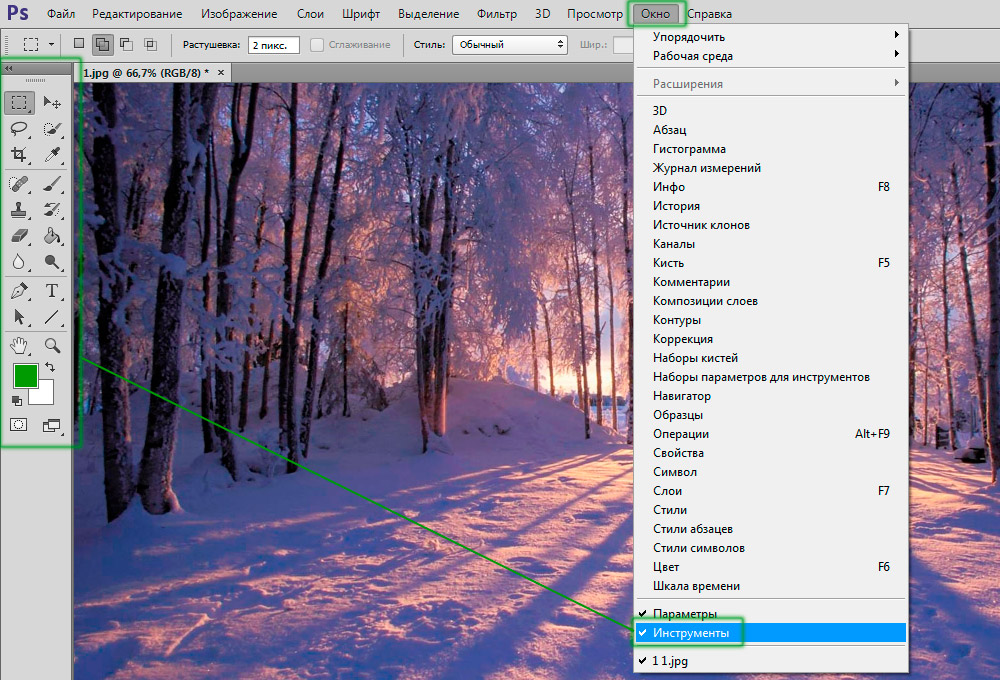
V ponuke „Okno“ môžete zapnúť a vypnúť panel
Ako odstrániť nástroje?
Bez ohľadu na to, ako to znie paradoxne, ale možno nebudete potrebovať, ako vrátiť panel vo Photoshope, ale ako ho odstrániť. Toto sa tiež ľahko vykonáva, najmä potom ho budete môcť vrátiť podľa predchádzajúceho pokynu dvoch krokov. Čo robiť?
- Prejdite na položku „okna“ z hornej hlavnej ponuky Adobe Photoshop.
- Zložte kontrolné značenie z položky „Nástroje“.
- Ak sa vám táto metóda nepáči, môžete presunúť existujúci panel s nástrojmi z okraja obrazovky v ľavej polohe pomocou ľavého tlačidla myši a potom kliknite na vznikajúci kríž v pravom hornom rohu prístrojovej dosky na úpravu.
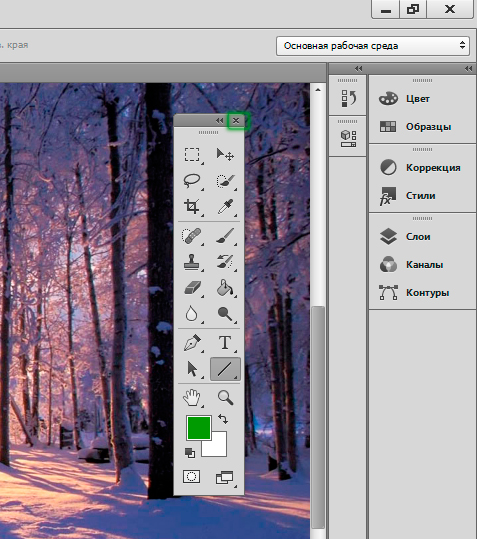
Ďalšia možnosť
Malé výsledky
Dnes sme tento problém úplne vyriešili pomocou panela nástrojov v softvéri Adobe Photoshop: Návrat tejto oblasti, jej vymazanie, ako aj hodnota tejto funkcie aplikácie. Teraz môžete ľahko vyriešiť aktuálny problém aj svojim priateľom alebo príbuzným. Hlavná vec je, že neskôr nie ste prezentovaní nejakému chladnému programátorovi. V opačnom prípade vás bude prenasledovať také bremeno, ako „som zlomil, musím ho nainštalovať, ale ako to urobiť“ a podobne. Povedzte nám v komentároch akýkoľvek podobný príbeh, ktorý sa stal vám alebo s jedným z vašich priateľov. Dobrá nálada, priatelia!

